Gedetailleerd proces voor het casten van de app naar Xbox One
Xbox One is een videogameconsole dat is zo populair over de hele wereld. Behalve dat het zijn doel dient om gamers entertainment te bieden, is het ook een goede zaak dat het muziekstreaming-apps ondersteunt, zoals Apple Music, Spotify, SoundCloud, Pandora en meer.
Het bovenstaande kennen is voordelig voor Xbox One-gebruikers die van Apple Music-streaming houden, zoals ze zullen kunnen cast-app naar Xbox One of beluister ze gewoon tijdens het gamen via de app zelf of de webplayer.
Laten we eens kijken naar het gedetailleerde proces van het spelen van Apple Music op Xbox One terwijl we naar het eerste deel gaan. Het tweede deel geeft je meer opties voor het streamen van Apple Music-nummers tijdens het gamen op je Xbox One. Terwijl je het derde deel leest, zul je zeker enthousiast zijn, want je leert hoe je Apple Music-nummers zonder enige beperking kunt downloaden. Zo promoot je de beste manier om naar Apple Music-nummers op je Xbox One te luisteren.
Artikel Inhoud Deel 1. Hoe de Apple Music-app op Xbox One te castenDeel 2. Andere manieren om Apple Music op Xbox One te streamenDeel 3. De beste manier om naar Apple Music-nummers te luisteren op Xbox OneDeel 4. Overzicht
Deel 1. Hoe de Apple Music-app op Xbox One te casten
Je kunt eenvoudig een muziek-app naar Xbox One casten en Apple Music op Xbox One spelen vanaf je handige iOS-apparaten zoals je iPhone en iPad met behulp van AirServer. Dit wordt beschouwd als de meest geavanceerde en gebruikte software-app voor schermspiegeling die zowel op Macs en pc's als op gameconsoles zoals de Xbox One kan worden gebruikt. Genieten van je Apple Music-favorieten op Xbox One is haalbaar zolang je de AirServer met succes hebt ingesteld op je iOS-apparaat en Xbox One. Natuurlijk hebben we handleidingen die u kunt volgen.
AirServer instellen op uw Xbox One
Om de app naar Xbox One te casten, is het instellen van AirServer op je Xbox One een essentieel proces. Maar dit is gemakkelijk. U moet de app eerst uit de online winkel halen voor 19.99 USD en deze op uw Xbox One laten installeren. Zie hieronder voor meer details.
Stap 1. Ga op je Xbox One naar het tabblad "Winkel" en selecteer vervolgens de optie "Zoeken".
Stap 2. Voer "AirServer" in op het toetsenbord. Zoek naar "AirServer Xbox Edition".
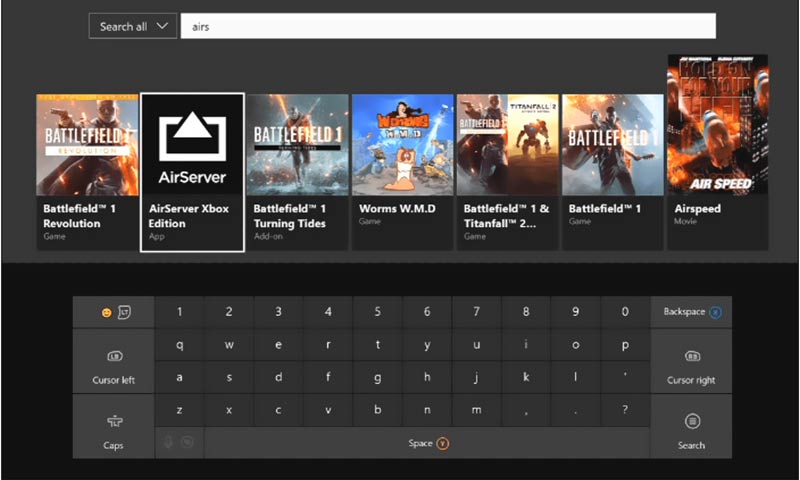
Stap 3. Selecteer "Start Trial" om de onbeperkte versie van de app gratis te krijgen. Als je meer functies wilt ontgrendelen, moet je de volledige versie kopen die 19.99 USD kost.
Stap 4. Start gewoon de AirServer nadat deze is geïnstalleerd. Tik op uw navigatiepad op "rechts" en vervolgens op de knop "A" om een QR-code op het scherm te bekijken.
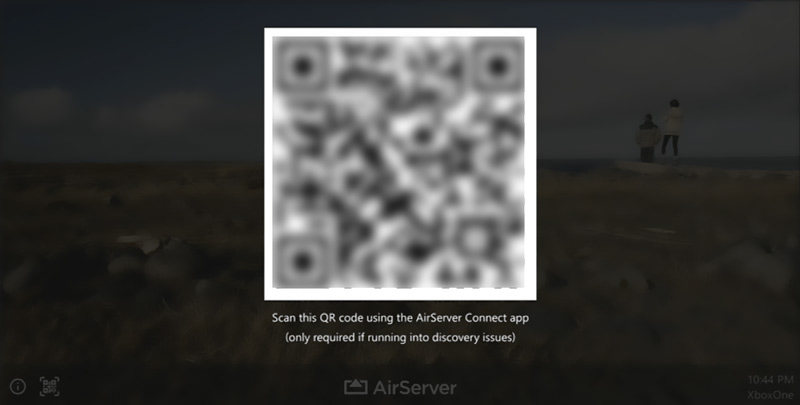
AirServer Connect instellen op iOS-apparaten
De volgende stap om de app eindelijk naar Xbox One te casten, is het instellen van AirServer Connect op het iOS-apparaat dat u gaat gebruiken. Aangezien je de installatie op je Xbox One al hebt voltooid, moet je vervolgens de onderstaande procedure volgen.
Stap 1. Ga op je iOS-apparaat naar de Apple Store om te zoeken naar "AirServer Connect".
Stap 2. De app moet eerst worden geïnstalleerd. Start het eenmaal gedaan en selecteer vervolgens de optie "QR-code scannen".
Stap 3. Zorg ervoor dat uw apparaat toegang tot de camera toestaat. Bevestig het om door te gaan.
Stap 4. Scan de QR-code op je Xbox One met de camera van je iOS-apparaat.

Apple Music-nummers casten naar Xbox One via uw iOS-apparaat
Nu we de installatie van AirServer hebben voltooid, is het nu tijd om eindelijk te leren hoe je de app naar Xbox One kunt casten. Dit zijn de stappen die u moet uitvoeren.
Stap 1. Start op uw iOS-apparaat de Apple Music-app en zoek naar een nummer, een album of een afspeellijst om te streamen.
Stap 2. Op het afspeelscherm ziet u het pictogram "AirPlay". Tik hierop om een pop-upvenster te zien.
Stap 3. Om een verbinding tot stand te brengen tussen uw iOS-apparaat en uw Xbox One, moet u "Xbox One" uit de lijst kiezen.

Stap 4. Zodra de verbinding tot stand is gebracht, kun je het afspelen van nummers op je Xbox One regelen via de achtergrondaudiobediening die je ziet in het menu "Gids".
Dat is het! Je hebt nu het proces voltooid om de muziek-app naar Xbox One te casten! Zoals vermeld in het inleidende gedeelte, zullen we niet alleen delen hoe je de muziek-app naar Xbox One kunt casten, maar ook enkele andere manieren waarop je naar je Apple Music-favorieten kunt luisteren. Het tweede deel geeft u deze details.
Deel 2. Andere manieren om Apple Music op Xbox One te streamen
Afgezien van het leren casten van een app naar Xbox One, zijn er ook andere methoden die u kunt proberen om uw Apple Music-favorieten te streamen.
De Apple Music-app gebruiken
Zoals eerder vermeld, hebben we geluk dat de Apple Music-app ook beschikbaar is op Xbox One. Apple Music is nu beschikbaar in de Microsoft Store voor de Xbox Series X, Xbox Series S en Xbox One, waardoor abonnees toegang hebben tot de streaming muziekservice, compleet met grote albumhoezen, full-screen tijdgesynchroniseerde songteksten en meer. De app is vergelijkbaar met de app die beschikbaar is op tvOS voor de Apple TV, met een navigatiebalk bovenaan voor Nu luisteren, Bladeren, Video's, Radio, Bibliotheek en Nu aan het spelen. In dit geval moet je geabonneerd zijn op een van de betaalde abonnementen van Apple Music om de nummers die je leuk vindt te streamen via je Xbox One.
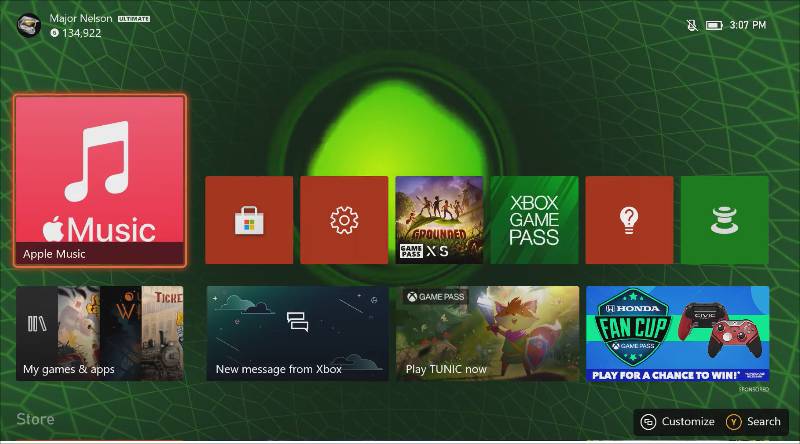
De webspeler gebruiken
Als je de app niet graag gebruikt, heb je ook de mogelijkheid om de Apple Music-webspeler te gebruiken via de webbrowser van je Xbox One. U kunt de onderstaande stappen raadplegen.
Stap 1. Zodra je Xbox One is geopend, druk je op je controller op de knop "Xbox".
Stap 2. Ga naar "Mijn games en apps" en vervolgens naar "Alles weergeven". Selecteer daarna "Apps".
Stap 3. Open Microsoft Edge in het menu "apps".
Stap 4. Ga naar de website van Apple Music. Gebruik uw inloggegevens om in te loggen.
Stap #5. Blader door je bibliotheek en kies het nummer waarnaar je wilt luisteren tijdens het gamen!
Het hebben van een ingebouwde browser is soms inderdaad voordelig. Er zijn echter gebruikers die frequente crashes hebben gemeld tijdens het gebruik van de webplayer.
Deel 3. De beste manier om naar Apple Music-nummers te luisteren op Xbox One
Aangezien een betaald abonnement nodig is om naar Apple Music-nummers op Xbox One te luisteren als je de app naar Xbox One cast, vinden veel gebruikers dit op de een of andere manier een beetje nadelig. Als je nu op zoek bent naar een betere manier, probeer dan de nummers te downloaden, ze op je USB-station op te slaan en ze gewoon te openen op de ingebouwde audiospeler van Xbox One! Om dit voor elkaar te krijgen, heb je geweldige apps nodig zoals de TunesFun Apple Music Converter.
De TunesFun Apple Music Converter is een krachtige app waarmee je Apple Music-nummers als deze kunt downloaden verwijdert de DRM-beveiliging van Apple Music-nummers. Meer nog, het kan helpen bij de transformatie van bestanden naar formaten zoals MP3. Het werkt snel en zorgt ervoor dat de conversie verliesvrij is, zodat alle belangrijke informatie over de tracks en hun oorspronkelijke kwaliteit behouden blijft.
Beginnende gebruikers kunnen de app goed gebruiken omdat deze is ontworpen met eenvoudige navigatiefuncties. Ter referentie kunt u de onderstaande gids gebruiken om Apple Music-nummers te converteren en te downloaden via de TunesFun Apple Music-converter.
Probeer het gratis Probeer het gratis
Stap 1. Zodra u de app op uw pc hebt, start u deze. Begin met het bekijken en kiezen van de Apple Music-nummers die u wilt converteren.

Stap 2. Kies je gewenste formaat. Zorg ervoor dat het wordt ondersteund door Xbox One.

Stap 3. Tik op de knop "Converteren". De conversie zal plaatsvinden, evenals het DRM-verwijderingsproces.

Stap 4. Binnen de kortste keren zul je merken dat de DRM-vrije en getransformeerde Apple Music-nummers al beschikbaar zijn op je pc. Je hoeft ze alleen maar op je USB-drive op te slaan en die drive op je Xbox One te gebruiken! Eenmaal aangesloten, start u gewoon de mediaspeler en begint u met streamen! Je kunt de USB ook in PlayStation 4 steken en speel Apple Music op PS4.

Deel 4. Overzicht
Behalve dat je de app naar Xbox One kunt casten om naar je Apple Music-favorieten op Xbox One te luisteren, is het een verademing om te weten dat er andere methoden zijn om Apple Music-nummers te streamen. Meer nog, het is mogelijk om ze voor altijd te bewaren, zodat streamen niet zo ingewikkeld is. Gelukkig zijn er apps zoals de TunesFun Apple Music Converter dat kan helemaal helpen!
laat een reactie achter